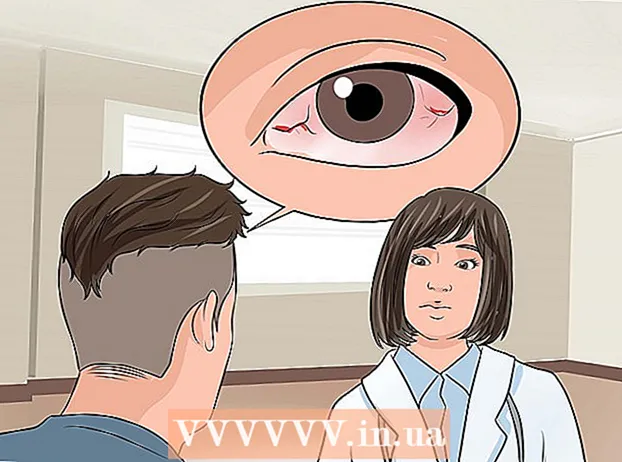Автор:
Marcus Baldwin
Дата На Създаване:
19 Юни 2021
Дата На Актуализиране:
1 Юли 2024

Съдържание
- Стъпки
- Метод 1 от 2: Използване на iOS 7 и 8
- Метод 2 от 2: Използване на iOS 6
- Съвети
- Предупреждения
- Какво ти е необходимо
- Допълнителни статии
Понякога красивата гледка е толкова обширна, че не се вписва в рамката на една снимка. Как да предадем красотата на пейзажа, който е трудно да се схване дори с око? Правете страхотни снимки с панорамни снимки на iPhone.
Стъпки
Метод 1 от 2: Използване на iOS 7 и 8
 1 Отворете приложението Камера. Докоснете иконата на началния екран на iPhone, за да стартирате приложението Камера. Трябва да имате iPhone 4S или по -нова версия. IPhone 4 и 3GS нямат панорамна опция.
1 Отворете приложението Камера. Докоснете иконата на началния екран на iPhone, за да стартирате приложението Камера. Трябва да имате iPhone 4S или по -нова версия. IPhone 4 и 3GS нямат панорамна опция.  2 Включете панорамния режим. Използвайте пръста си, за да превъртите опциите, докато видите бутона PANO. Това е панорамният режим на снимане. Можете да използвате както предна, така и задна камера за снимане.
2 Включете панорамния режим. Използвайте пръста си, за да превъртите опциите, докато видите бутона PANO. Това е панорамният режим на снимане. Можете да използвате както предна, така и задна камера за снимане.  3 Определете посоката. Ще правите панорамни снимки, като преместите телефона си наляво или надясно, за да заснемете целия изглед. По подразбиране камерата ще ви помоли да снимате надясно, но като докоснете стрелката, можете да промените посоката.
3 Определете посоката. Ще правите панорамни снимки, като преместите телефона си наляво или надясно, за да заснемете целия изглед. По подразбиране камерата ще ви помоли да снимате надясно, но като докоснете стрелката, можете да промените посоката.  4 Започнете да снимате. Докоснете бутона за фотографски затвор и започнете да снимате панорамни снимки. Преместете камерата бавно хоризонтално по маркировката на екрана. Поддържайте телефона си на ниво и твърдо, на ниво през цялото време.
4 Започнете да снимате. Докоснете бутона за фотографски затвор и започнете да снимате панорамни снимки. Преместете камерата бавно хоризонтално по маркировката на екрана. Поддържайте телефона си на ниво и твърдо, на ниво през цялото време. - Можете да се движите, докато има свободно място, или можете да спрете по всяко време, като кликнете върху изображението на фотозатвора.
- Преместете телефона си бавно, оставяйки камерата да заснеме всичко. Това ще предотврати замъгляването и неяснотата на картината.
- Не премествайте камерата нагоре и надолу, докато избирате подходящ изглед. IPhone автоматично изглажда ръбовете и ако преместите телефона си твърде много, просто ще завършите с много изрязани снимки.
 5 Вижте моментната снимка. След приключване на процеса панорамното изображение ще бъде добавено към папката Camera Roll. Можете да споделяте снимка, да я редактирате по същия начин като обикновените снимки. За още по -пълна панорама завъртете телефона си хоризонтално.
5 Вижте моментната снимка. След приключване на процеса панорамното изображение ще бъде добавено към папката Camera Roll. Можете да споделяте снимка, да я редактирате по същия начин като обикновените снимки. За още по -пълна панорама завъртете телефона си хоризонтално.
Метод 2 от 2: Използване на iOS 6
 1 Отворете приложението Камера. Докоснете иконата на началния екран на iPhone, за да стартирате приложението Камера. Трябва да имате iPhone 4S или по -нова версия. IPhone 4 и 3GS нямат панорамна опция.
1 Отворете приложението Камера. Докоснете иконата на началния екран на iPhone, за да стартирате приложението Камера. Трябва да имате iPhone 4S или по -нова версия. IPhone 4 и 3GS нямат панорамна опция.  2 Докоснете бутона Опции.
2 Докоснете бутона Опции. 3 Докоснете бутона Панорама. Това ще активира панорамния режим, плъзгач ще се появи във визьора.
3 Докоснете бутона Панорама. Това ще активира панорамния режим, плъзгач ще се появи във визьора.  4 Определете посоката. Ще правите панорамни снимки, като преместите телефона си наляво или надясно, за да заснемете целия изглед. По подразбиране камерата ще ви помоли да снимате надясно, но като докоснете стрелката, можете да промените посоката.
4 Определете посоката. Ще правите панорамни снимки, като преместите телефона си наляво или надясно, за да заснемете целия изглед. По подразбиране камерата ще ви помоли да снимате надясно, но като докоснете стрелката, можете да промените посоката.  5 Започнете да снимате. Докоснете бутона за фотографски затвор и започнете да снимате панорамни снимки.
5 Започнете да снимате. Докоснете бутона за фотографски затвор и започнете да снимате панорамни снимки.  6 Панорамиране с камерата. Бавно рамкирайте обекта си, като държите стрелката на екрана възможно най -близо до центъра. Когато приключите, докоснете бутона Готово.
6 Панорамиране с камерата. Бавно рамкирайте обекта си, като държите стрелката на екрана възможно най -близо до центъра. Когато приключите, докоснете бутона Готово. - Преместете камерата възможно най -бавно, за да избегнете замъгляване на снимката.
- Не премествайте камерата нагоре и надолу, докато снимате, в противен случай изображението няма да е с най -добро качество.
 7 Вижте моментната снимка. Вашето изображение ще бъде запазено в папката "Camera Roll". Докоснете бутона за визуализация в долния ляв ъгъл на екрана, за да го визуализирате.
7 Вижте моментната снимка. Вашето изображение ще бъде запазено в папката "Camera Roll". Докоснете бутона за визуализация в долния ляв ъгъл на екрана, за да го визуализирате. - Завъртете телефона си хоризонтално, за да видите целия панорамен кадър.
Съвети
- Когато правите панорамни снимки, можете да използвате настройки за фокус и експонация. Докоснете екрана, за да маркирате областта, където искате да фокусирате кадъра.
- За да получите добър резултат, важно е да поддържате iPhone на едно и също ниво през цялото време и да държите стрелката на панорамната линия.
Предупреждения
- Ако преместите камерата твърде бързо, когато правите панорамни снимки, ще получите съобщение „Забавяне“. Преместването твърде бързо ще доведе до замъглено и размазано изображение.
Какво ти е необходимо
- iPhone 4S или по -нова версия
- iOS 6 или по -нова версия
Допълнителни статии
 Как да правите 3D снимки
Как да правите 3D снимки  Как да прехвърляте снимки от iPhone на компютър
Как да прехвърляте снимки от iPhone на компютър  Как да редактирате и изрязвате снимки на iPhone, iPod и iPad
Как да редактирате и изрязвате снимки на iPhone, iPod и iPad  Как да използвате приложението Tinder
Как да използвате приложението Tinder  Как да изтриете акаунта в Instagram на iPhone
Как да изтриете акаунта в Instagram на iPhone  Как да изключите режима на шофиране на телефона си
Как да изключите режима на шофиране на телефона си  Как да промените дължината на пръстена на Samsung Galaxy
Как да промените дължината на пръстена на Samsung Galaxy  Как да четете книги безплатно на iPhone
Как да четете книги безплатно на iPhone  Как да прехвърляте снимки от iPhone към Mac
Как да прехвърляте снимки от iPhone към Mac  Как да завъртите екрана на iPhone
Как да завъртите екрана на iPhone  Как да настроите жироскоп на галактика
Как да настроите жироскоп на галактика  Как да промените езика на Android
Как да промените езика на Android  Как да настроите телефонен секретар на iPhone
Как да настроите телефонен секретар на iPhone  Как да смените скрийнсейвъра на смартфон на Samsung
Как да смените скрийнсейвъра на смартфон на Samsung